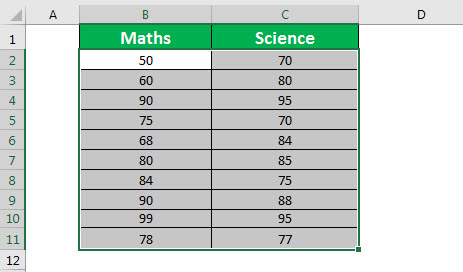
Bagan Kolom Bertumpuk di Excel
kolom bertumpuk di Excel adalah bagan kolom tempat beberapa rangkaian representasi data dari berbagai kategori ditumpuk satu sama lain. Seri bertumpuk bersifat vertikal. Perbandingan untuk banyak seri data itu mudah. Namun, seiring bertambahnya jumlah seri data, kompleksitas representasi juga meningkat.
5 Bagian Utama Bagan Kolom Susun
- Judul: Ini menjelaskan informasi tentang kolom yang ditumpuk.
- Sumbu X (horizontal): Ini mewakili entri individu yang nilainya akan disajikan.
- Bar: Ketinggian bar mewakili nilai total sebagai jumlah dari nilai semua legenda.
- Sumbu Y (vertikal): Ini menunjukkan interval yang mencakup nilai terendah dan tertinggi.
- Legenda: Ini menjelaskan jenis/kategori kumpulan data yang berkontribusi pada bilah kolom.
Jenis Bagan Kolom Bertumpuk di Excel
- Kolom Bertumpuk
- Bagan Kolom Tumpuk 3-D
- Kolom Tumpuk 100%.
- Kolom Tumpuk 100% 3-D
Bagaimana Cara Membuat Bagan Kolom Bertumpuk di Excel? (dengan Contoh)
Contoh #1 – Langkah-langkah untuk Membuat Bagan Kolom Bertumpuk Excel Dasar
Berikut adalah langkah-langkah untuk membuat bagan kolom bertumpuk excel dasar –
- Pertama-tama kita harus memilih rentang sel (baris dan kolom) yang berisi data yang akan disajikan menggunakan grafik kolom bertumpuk. Itu akan menjadi data input untuk bagan.
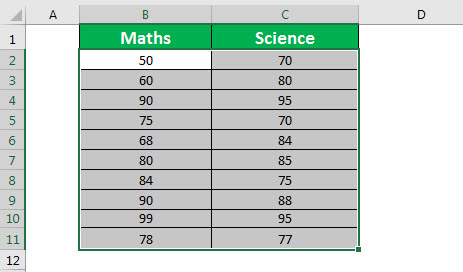
- Kemudian, klik “Bagan yang Direkomendasikan,” seperti yang ditunjukkan di bawah ini.
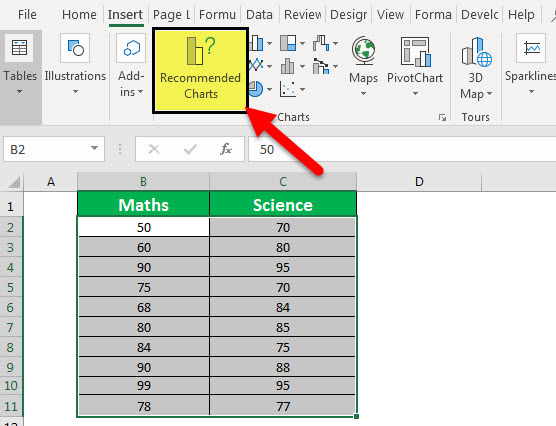
- Pilih Kolom-> Bagan Kolom Bertumpuk dari daftar yang diberikan -> Klik “OK.”
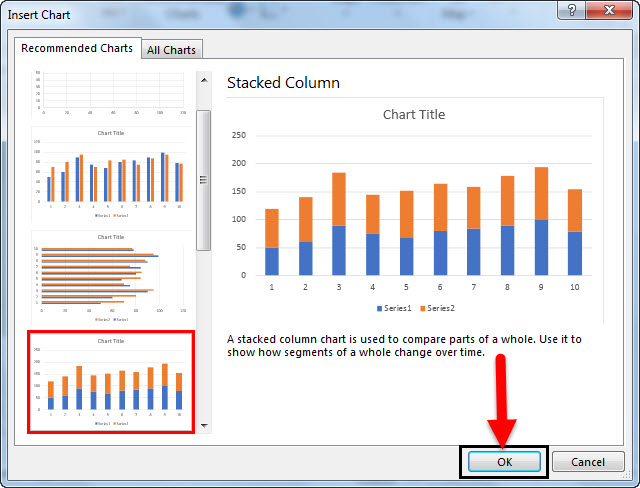
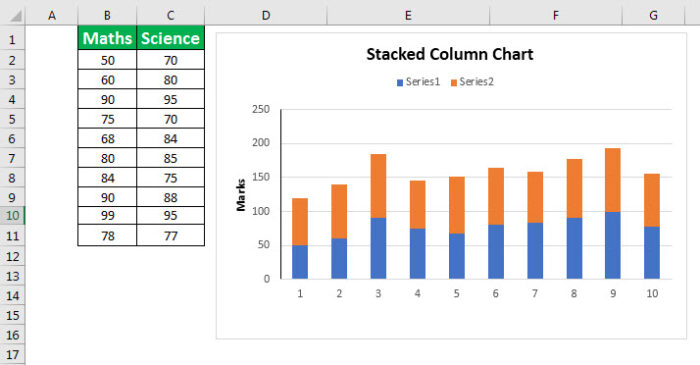
Seperti yang ditunjukkan pada gambar di atas , data terdiri dari dua kolom, B dan C, masing-masing menunjukkan nilai Matematika dan Sains.
Bagan di sisi kanan adalah grafik kolom bertumpuk di mana sumbu X mewakili urutan setiap entri, seperti 1, 2, 3, …, 10. Tanda tanda sumbu Y menunjukkan. Interval dihasilkan secara otomatis oleh Excel hingga 50. Oleh karena itu, nilainya adalah 0, 50, 100, 150, 200, dan 250. Tinggi batang mewakili nilai. Karena nama bagan “ditumpuk”, legenda ditumpuk dalam satu kolom. Seperti yang terlihat pada bagan, warna biru menunjukkan kolom 1, tanda “Matematika”, dan warna oranye menunjukkan kolom 2, tanda “Sains”.
Nilai maksimum yang ditampilkan oleh setiap bilah kolom adalah total dari nilai setiap legenda. Misalnya 50 + 70 = 120 untuk kolom 1.
Contoh #3 – Langkah-langkah Membuat Kolom Tumpuk 3-D
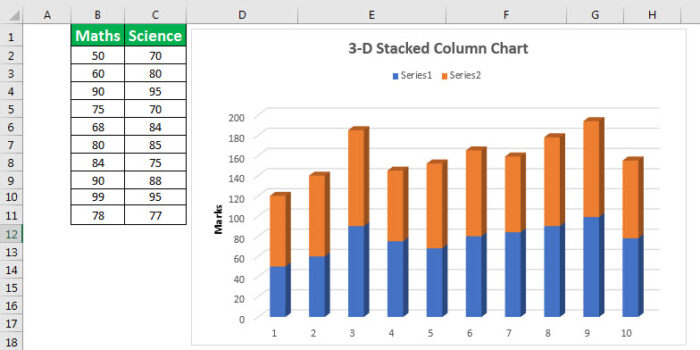
Ini berbeda dari grafik kolom bertumpuk default hanya dalam mewakili bilah kolom. Ini memungkinkan tampilan bilah kolom yang lebih baik jika dibandingkan dengan yang default. Fitur lainnya tetap seperti kolom bertumpuk 100%.
Contoh #4 – Langkah Membuat 100% Kolom Bertumpuk
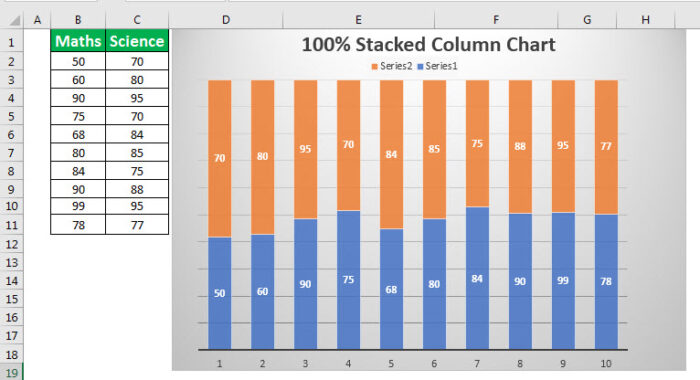
Bagan ini sedikit berbeda dari kolom tumpuk default karena tinggi setiap kolom atau batang adalah 100% secara default. Sebaliknya, legenda dibagi di antara 100% itu. Jadi, nilai maksimum yang ditunjukkan oleh setiap bilah kolom akan selalu 100, tidak seperti jumlah nilai semua legenda di kolom susun default.
Seperti yang ditunjukkan pada gambar di atas, data terdiri dari dua kolom, B dan C, masing-masing menunjukkan nilai Matematika dan Sains. Bagan di sisi kanan adalah kolom bertumpuk 100% di mana sumbu X mewakili urutan setiap entri, seperti 1, 2, 3, …, dan 10. Sumbu Y menunjukkan tanda. Tidak ada interval dalam bagan jenis ini. Ketinggian setiap legenda mewakili nilai (yaitu, tanda di sini) di antara 100% yang ditempati oleh bilah.
Seperti bagan bertumpuk, legenda ditumpuk dalam satu kolom. Warna “biru” mewakili kolom 1, tanda “Matematika”, dan warna “oranye” mewakili kolom 2, tanda “Ilmu”.
Contoh #5 – Langkah-langkah Membuat Kolom Tumpuk 100% 3-D
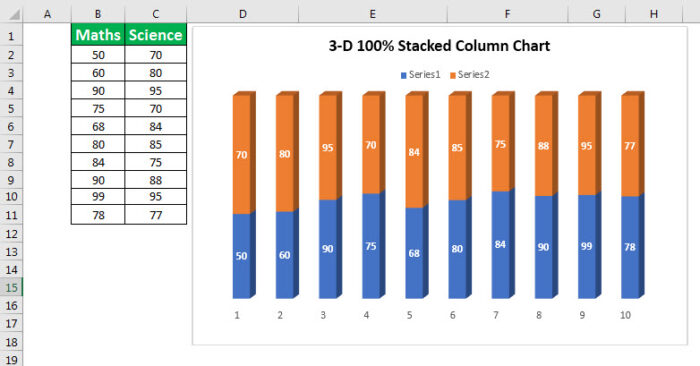
Kolom tumpuk 100% 3-D berbeda dari kolom tumpuk 100%, hanya mewakili bilah kolom. Ini memungkinkan tampilan bilah kolom yang lebih baik jika dibandingkan dengan yang default. Fitur lainnya tetap seperti kolom bertumpuk 100%.
Pro
- Setiap bilah kolom mewakili satu nilai. Jadi, grafik kolom bertumpuk berguna jika entitas yang akan diukur bersifat diskrit seperti “ Tanda .”
Kontra
- Kolom bertumpuk mungkin bukan pilihan yang baik jika kumpulan data terlalu besar.
Hal-hal untuk diingat
- Grafik kolom bertumpuk didasarkan pada batang kolom, yang terdiri dari satu atau beberapa legenda.
- Bilah kolom terdiri dari nilai semua legenda yang berpartisipasi.
- Bilah kolom mewakili satu baris dari kumpulan data yang diberikan.
- Mereka mewakili kumpulan data diskrit di mana satu kolom mewakili satu entri individu (baris) dalam kumpulan data.
Artikel yang Direkomendasikan
Artikel ini adalah panduan untuk Stacked Column Chart di Excel. Di sini, kami membahas kegunaannya dan cara membuat grafik kolom bertumpuk beserta contoh Excel dan templat yang dapat diunduh. Anda juga dapat melihat fungsi-fungsi berguna ini di Excel: –
- Bagan Batang Bertumpuk di Excel
- Bagan Bertumpuk di Excel
- Panduan Bagan di Excel
- Bagan Kolom di Excel
- rumus minus excel








